「ハピタスに会員登録したはずのになぜかログインできない…」という状況に悩んでいる人もいるのではないでしょうか。
ハピタスを利用してポイ活をしようにも、ログイン時にエラーが出るようでは始めることができません。
このページでは、ハピタスにログインできない場合に考えられるよくある原因とその対処法や解決方法について、私自身の経験談も含めて紹介していくので参考にしてみてください。
ハピタスにログインできない問題が解決できることを祈っております。
ハピタスにログインできない原因と解決方法
- メールアドレスまたはパスワードが違う
- セキュリティソフトが作動している
- Cookie(クッキー)が無効になっている
- 画像認証が上手くいかない
- サイトメンテナンスやサーバーダウンの可能性
- ハピタス会員登録が失効している
このページに訪れているということは、「ハピタスのマイページにログインできない!」という事態になっているのではないでしょうか。
ハピタスにログインできない状態ではポイントを貯めることができません。
ハピタス登録後にログインができない原因は様々なものが考えられますが、すぐに解決できる場合もあるので一つ一つ確認していきましょう。
ハピタスにログインできないよくある原因は以下の6つです。
- メールアドレスまたはパスワードが違う
- セキュリティソフトが作動している
- Cookie(クッキー)が無効になっている
- 画像認証が上手くいかない
- サイトメンテナンスやサーバーダウンの可能性
- ハピタス会員登録が失効している
▼ハピタス会員登録はこちらからどうぞ▼
メールアドレスまたはパスワードが違う
ハピタスにログインできない原因の1つめは『メールアドレスまたはパスワードが違う』です。
ハピタスに新規会員登録した時に設定したメールアドレスとログインパスワードを正確に入力し直せば、すんなりとログインできるかもしれません。
メールアドレスまたはパスワードを入力する時に再確認すべき要点は以下の3つです。
- 大文字・小文字の勘違い
- 半角・全角の違い
- 他サイトのログイン情報と勘違い
私自身の体験談としては、他社ポイントサイトのログイン情報(メールアドレスとパスワード)をハピタスのログイン情報だと勘違いしていたことです。
他社ポイントサイトを利用していない場合でも、例えばネットショッピングサイトのアカウント作成時に設定したログイン情報と勘違いしていることもありえます。
パスワードに関しては、一旦パスワードをリセットして新しいパスワードを再設定しましょう。
パソコン版ハピタスからは、メールアドレスとパスワードを入力するページ内の『パスワードを忘れた方はこちら(再設定)』を押せばパスワードを再設定できます。
スマホ版ハピタスからは、メールアドレスとパスワードを入力するページ内の『ログインができない方』を押せば、パスワードの再設定ページを開けるページに移動します。
以下のリンクからでもパスワード再設定ページに移動できます。
ハピタスに登録した正確なメールアドレスが分からなくなってしまった場合は、可能性のあるメールアドレスを手当たり次第に試してみましょう。
登録したメールアドレスではないものを入力すると、エラーが出て「入力された情報がお客様の登録情報と一致しません。」と表示されます。
運良く登録しているメールアドレスを入力できた場合は「パスワードリセット用のURLをメールでお送りしました。」と表示されます。
セキュリティソフトが作動している
ハピタスログイン時にエラーメッセージが表示されない場合は、セキュリティソフトが作動している可能性が高いようです。
自身のセキュリティソフトにハピタスを除外対象外にしたり一旦無効にする等の設定見直しをする必要があります。
自身のパソコンの利用環境を再確認してみましょう。
Cookie(クッキー)が無効になっている
ユーザー情報を一時的に保存する仕組みである「Cookie」がONになっているかどうかを確認しましょう。
ハピタス公式サイトでは、Cookieを有効にしたうえで『Cookieを削除してからハピタスを利用する』ことを推奨しています。
基本的には最初からCookieは有効になっているので、自身が無効にしていない限りは問題ないと思われます。
- Google Chrome「設定」→「詳細設定」→「プライバシーとセキュリティ」にて「コンテンツの設定」→「Cookie」→「サイトにCookieデータの保存と読み取りを許可する」をON
- Internet Explorer「ツール」→「インターネットオプション」→「プライバシー」→「詳細設定」→「自動Cookie処理を上書きする」にチェック →「ファーストパーティのCookie」&「サードパーティのCookie」ともに「受け入れる」をチェック
- Microsoft Edge「設定」→「詳細設定を表示」→「クッキー」にて「クッキーをブロックしない」を選択
- Mozilla Firefox「ツール」→「オプション」→「プライバシーとセキュリティ」→「履歴」にて「Firefoxに履歴を記憶させる」を選択
- Safari「Safari」→「環境設定」→「セキュリティ」→「Cookieの受け入れ」の「訪問したページのサーバからのみ受け入れる」を選択
画像認証が上手くいかない
ハピタスでは不正ログインを防止するために【画像認証】が必要な時があります。
画像認証は毎回表示される訳ではありませんが、時々表示されることがあり、表示された画像から特定の画像を選択することを求められます。
- 画像認証が上手くいかない場合、ハピタスにログインできない
基本的には分かりやすい画像選択になると思いますが、たまによく分からない画像が表示されることがあるので厄介です。
何度でもやり直し可能なので、画像をよく見て選択しましょう。
サイトメンテナンスやサーバーダウンの可能性
ハピタスはサイトのメンテナンスを頻繁に行っており、メンテナンス中はハピタスにログインできなくなっています。
それ以外にも、アクセス集中などによりハピタスのサーバーがダウンした場合もログインできません。
メンテナンス予定やサーバーダウンの場合は、ハピタスのお知らせページに情報が掲載されるので、そちらを定期的にチェックすることをおすすめします。
ハピタス会員登録が失効している
ハピタスを最後に利用してから12か月間ログインしないと会員登録が失効します。
ハピタス会員登録後にマイページにログインしようとしたもののログインできない理由は、有効期限の12か月間が過ぎてしまっていて会員登録が失効しているからかもしれません。
そのような場合はハピタスを利用するためには再登録が必要になります。
1年以上ハピタスにログインしていない場合は退会扱いになっていると思っておきましょう。
ハピタスに直接連絡してみる
ここまで解説してきたことを全てを試してもハピタスにログインできない場合は、ハピタス運営元に直接連絡してみるしかなさそうです。
ハピタスの『お問合せフォーム』から、マイページにログインできない状況を問い合わせてみることによって解決するかもしれません。
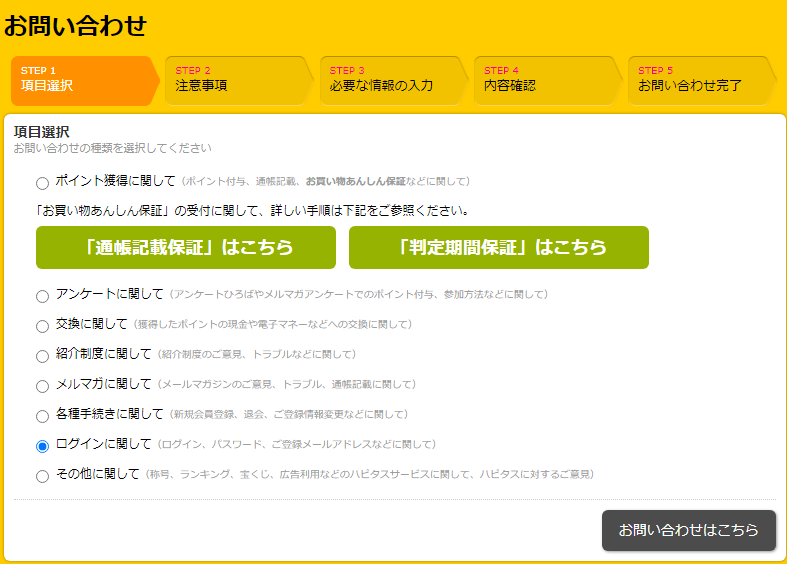
お問い合わせの項目選択ページにある『ログインに関して』を選択してから『お問い合わせはこちら』を押して連絡をとってみましょう。
ハピタスの会員登録が失効していない限りは、このやり方でハピタスログイン問題は解決できると思います。
ハピタスのお問い合わせページは、ハピタスにログインしていない状態でも利用することができます。
ハピタスの紹介リンク(紹介コード)から会員登録する方法
- メールアドレスとパスワードを入力する
- 会員登録情報を入力する
- 秘密の質問を設定する
ハピタス登録はメールアドレスと携帯電話番号さえあれば1分で完了します。
電話番号がなくても会員登録をすることはできますが、そのままではハピタスで貯めたポイントを交換できなくなっています。
ハピタス登録に必要なものは以下の1つです。
- メールアドレス
ハピタスに登録する手順は以下の3ステップです。
- メールアドレスとパスワードを入力する
- 会員登録情報を入力する
- 秘密の質問を設定する
メールアドレスとパスワードを入力する
まずはパソコンかスマホで以下の会員登録バナーを押しましょう。
▼ハピタス会員登録はこちらからどうぞ▼
上記バナーからの会員登録でキャンペーンポイントの獲得チャンスを得られます。
移動したハピタスサイトの会員登録ページにある『会員登録する』ボタンを押して、ハピタスの会員登録を済ませましょう。
『会員登録する』バナーを押すと、以下のページに移動します。
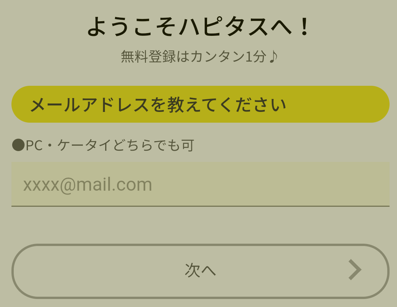
パソコンまたはスマホのメールアドレスを入力して、次のページでパスワードを設定します。
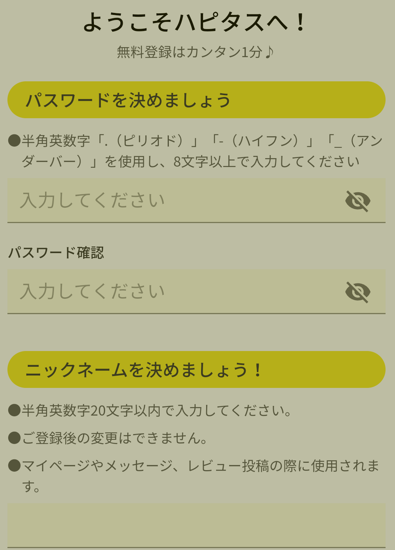
パソコンから会員登録する場合でも、入力画面が少し違うだけでやり方は同じです。
会員登録情報を入力する
ハピタス会員登録画面に移動すると以下の入力・選択を求められます。
- ニックネーム
- 性別
- 生年月日
- お住まいの都道府県
- ご職業
- ハピタスからのお得な情報を受け取る

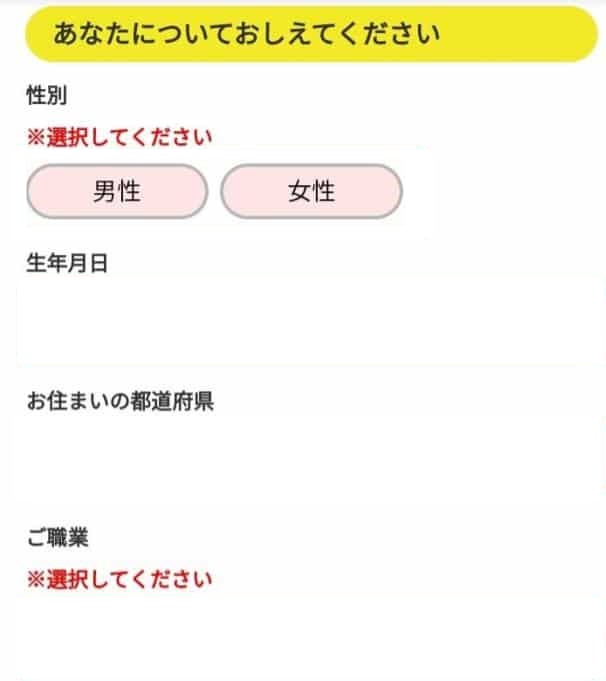
全ての項目を入力・選択後に『同意して登録する』を押せば登録が完了します。
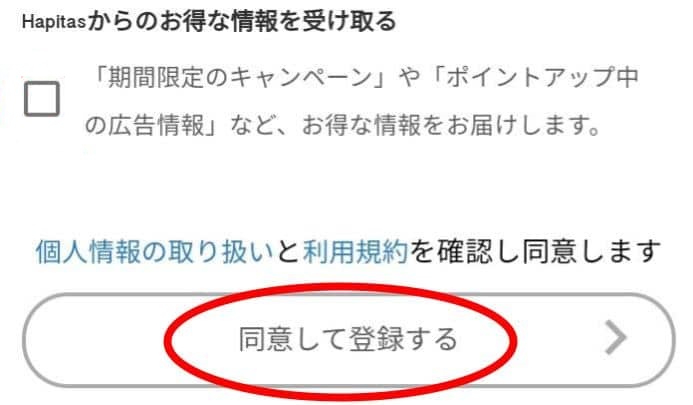
全ての項目を入力・選択後に『同意して登録する』を押せば仮登録が完了します。
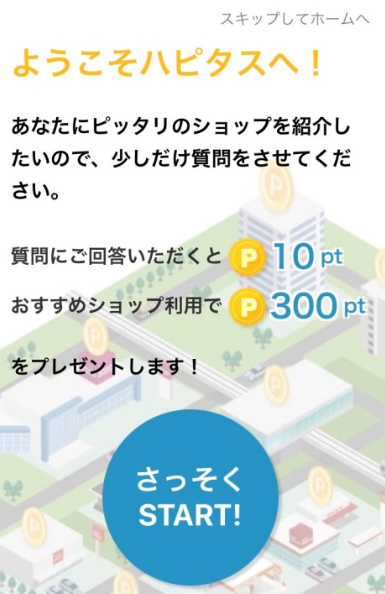
秘密の質問を設定する
会員登録時に指定したメールアドレスに、ハピタスからメールが届いているので確認します。
メール本文に記載されているURLをクリックすることでメールアドレスの認証完了です。
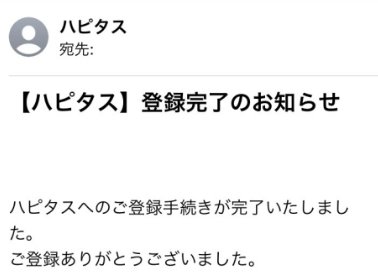
ハピタス登録が完了した後に、秘密の質問を設定しておきましょう。
秘密の質問は後からでも設定することができます。
ハピタスにログインできないまとめ

ハピタスにログインできないよくある原因は以下の6つです。
【ハピタスにログインできない原因】
- メールアドレスまたはパスワードが違う
- セキュリティソフトが作動している
- Cookie(クッキー)が無効になっている
- 画像認証が上手くいかない
- サイトメンテナンスやサーバーダウンの可能性
- ハピタス会員登録が失効している
このページでは、ハピタスにログインできない原因を6つ紹介しましたが、主に1つめの『メールアドレスまたはパスワードが違う』が該当するのではないでしょうか。
パスワードは再設定が可能ですがメールアドレスを忘れてしまった場合は、手当たり次第試してみるかハピタス運営元に問い合わせるしかありません。
ハピタスにログインできなくなってしまい困っている方の参考になれば幸いです。
▼ハピタス会員登録はこちらからどうぞ▼







